كيفية تحرير مقاطع فيديو TikTok في عام 2022: نصائح للتحرير السريع
نشرت: 2022-04-13شهدت TikTok ارتفاعًا في شعبيتها بسبب احتمال أن يكون أي شخص مؤثرًا من خلال نظامها الأساسي. ليس عليك أن تكون محترفًا لإنشاء مقطع فيديو ممتاز أو حتى أن يكون لديك متابعون هائلون لتصبح مشهورًا. أنت بحاجة إلى هاتف ذكي واسم ، وبعد ذلك سيجدك متابعيك.
ومع ذلك ، يجب أن يتم عرض إنشاء المحتوى بحذر لأنه لن يكون كل مقطع فيديو تقوم بإنشائه خاليًا من العيوب في المحاولة الأولى.
يعد التحرير طريقة رائعة لصقل اللقطات لتحسين الجودة أو جعل شيء مستحيلاً دفعة واحدة. على سبيل المثال ، ربما ترغب في تكوين صورة تتحدث فيها مع نفسك. مع التحرير ، يمكنك تحقيق ذلك.
إذا لم تكن متأكدًا من المكان ، لتبدأ بإنشاء مقاطع فيديو باستخدام TikTok ، فسيساعدك هذا الدليل الشامل في كيفية تحرير مقاطع فيديو TikTok في بضع دقائق فقط.
كيفية تسجيل فيديو TikTok بنجاح
1. الاستفادة من العد التنازلي
في تطبيق TikTok ، يمكنك ضبط مؤقت للعد التنازلي الذي سيوفر لك ثلاثة عد تنازلي لمدة 10 ثوانٍ قبل أن تبدأ الكاميرا في التسجيل.
باستخدام هذه الوظيفة ، يمكن للمستخدمين تسجيل مقاطع الفيديو بدون استخدام اليدين. يمكن الوصول إلى المؤقت في الجزء العلوي من الشاشة عن طريق النقر فوق أيقونة علامة الجمع الموجودة في الجزء السفلي الأيمن من الشاشة.
2. استخدام المرشحات أو القوالب والتأثيرات
يحتوي TikTok على مجموعة واسعة من تأثيرات الفيديو المتاحة داخل التطبيق ، بما في ذلك تأثيرات المرشحات وقوالب الانتقال وتأثيرات A / R.
يمكن استخدام بعض الميزات فقط عند تسجيل محتوى الفيديو الخاص بك مباشرة على التطبيق ؛ تتوفر ميزات أخرى لمقاطع الفيديو المسجلة مسبقًا.
3. إنشاء مقاطع فيديو حلقات
يعد معدل اكتمال مقاطع الفيديو أحد أهم المقاييس على النظام الأساسي. إن جعل المشاهدين يشاهدون الفيديو الخاص بك مرارًا وتكرارًا هو علامة على خوارزميات TikTok الخاصة بك على أن المحتوى الذي قمت بتحميله مثير للاهتمام (ومن المحتمل أن يتم عرضه في صفحات الويب الإضافية For You).
لذلك ، فإن ربط نهاية الفيديو الخاص بك ببداية الفيديو في حلقة مستمرة سيساعد في الحفاظ على اهتمام المشاهدين وزيادة شعبيته والتفاعل معه.
4. تأكد من أن لديك إضاءة جيدة وصوت جيد
إنها مجرد قطعة من المعدات الرخيصة لتحسين جودة الصوت والإضاءة مقارنةً بالكاميرا والميكروفون في هاتفك. يمكن أن يساعد الصوت والإضاءة الجيدان في جعل المحتوى الخاص بك أكثر جاذبية لمزيد من المشاهدين ، مما يساعدك على زيادة التفاعل والمشاهدة.

كيفية تحرير مقاطع فيديو TikTok
1. القطع الأساسي
كرمة في اليوم. باستخدام TikTok ، يمكنك تحرير الفيديو الخاص بك أثناء التصوير. يمكنك بدء التسجيل وإيقافه أثناء التصوير ، ويقوم التطبيق تلقائيًا بإضافة مقاطع فيديو إلى مخططك الزمني عند تصويرها.
الزر الأحمر لتسجيل الزر مرة واحدة للسماح له بتشغيله أو الضغط عليه واضغط لإنشاء طول معين. بمجرد الانتهاء من تسجيل جميع مقاطع الفيديو الخاصة بك ، ستتمكن من الاستمرار في تحرير المقاطع.
2. الصوت
في البداية ، ابدأ بالنظر إلى يمين الشاشة لرؤية الأصوات. ثم اضغط عليه لتشغيل الصوت. بعد تحديد الأغنية ، تريد تشغيلها ، اختر المكان الذي تريد أن تبدأ تشغيلها فيه ، ثم قم بتسجيلها أثناء تشغيلها للتأكد من أن الصور الخاصة بك متزامنة معها.
يمكنك أيضًا إضافة التعليق الصوتي بالإضافة إلى المؤثرات الصوتية. (سنجري مراجعة عن كثب للتأثيرات الصوتية لاحقًا.)
3. المؤثرات الصوتية
في القسم المسمى الأصوات ، يمكنك البحث عن مؤثرات صوتية أو إنشاء مؤثر صوتي أصلي. للعثور على الأصوات في مكتبة الأصوات ، اكتب اسم الكلمة التي تريد وصفها (على سبيل المثال boom or bang ، splat) وكلمة "sound effect".
لإضافة تأثير الصوت الخاص بك ، اضغط على زر VoiceOver على الحافة اليمنى من شاشتك. سيكون هذا مرئيًا عند تسجيل الفيديو الخاص بك. على غرار ملفات الصوت الأخرى التي أضفتها ، يمكنك تحرير مقطع الصوت لتبدأ وقتما تشاء وتغيير مستوى الصوت أيضًا.
4. استخدام الانتقالات
بمجرد تسجيل اللقطات ، تريد استخدامها ، والتوجه لأسفل إلى التأثيرات ، والنظر نحو الجزء السفلي ، وتحديد الانتقال. اختر الشخص الذي تريده وحدد كيف تريد استخدام هذه التأثيرات. لإضافة انتقال ، انقر فوق الجدول الزمني الخاص بك ، وسيتم تطبيق التأثير على المكان.
بعض الأمثلة على مقاطع الفيديو الانتقالية هي
ابحث عن الإلهام في تحديات التحول
هذه الحيلة ليست أسلوب انتقال فعليًا وهي أكثر من توضيح لكيفية الاستفادة من الانتقالات. ومع ذلك ، فمن الجدير بالذكر نظرًا لمدى شهرتهم.
في TikTok ، من الشائع رؤية التحديات الشائعة التي تتطلب سهمًا لإظهار السابق والمنشور.
استخدم قطع القفز للانتقالات العادية
التخفيضات السريعة سهلة بشكل لا يصدق ويمكن تطبيقها على جميع التحولات الأخرى المدرجة أدناه تقريبًا. التخفيضات السريعة هي ببساطة وضع المقاطع واحدة تلو الأخرى دون أي تأثيرات بينها.
مفتاح جعله سلسًا هو إغلاق المقطع الأول وبدء المقطع الثاني بوضع الكائن (سواء كنت أنت أو كائنًا) في نفس المكان في الإطار.
الانتقال المفاجئة للإصبع
تعد طقات الإصبع أحد أشكال قطع القفزة التي يتم فيها تحريك أصابعك من أجل التغيير إلى المقطع التالي. غالبًا ما يتم استخدامه مع الأغاني التي تحتوي على العديد من الإيقاعات ، لذلك من الممكن مواءمة لقطاتك مع الإيقاع.
قم بتغطية الكاميرا قبل الكشف وبعده
من السهل جدًا القيام بذلك: لإنشاء الانتقال الخاص بك ، ضع يدك أو قطعة من كائن تجاه الكاميرا ، مع التأكد من تغطيتها بالكامل. تبدأ التصوير باستخدام الكاميرا مغطاة بالكامل في المقطع التالي قبل إزالة يدك أو الشيء.
الانتقال السريع

باستخدام قطع القفزة (عفوا عن هذا التورية) ، يمكنك الاستفادة من القفزة المقطوعة للقص بين المشاهد المختلفة ، مما يخلق الوهم بأنك ستنتقل إلى مكان آخر. ومع ذلك ، يتطلب الانتقال مزيدًا من الجهد لأنك ستحتاج إلى ضبط إطار الكاميرا وحركة الإطار.
كيفية تحرير مقاطع فيديو TikTok من Camera Roll أو أدوات تحرير الفيديو المدمجة في TikTok؟
تعد أدوات تحرير الفيديو المدمجة في TikTok أساسية ؛ ومع ذلك ، هذا لا يعني أنهم غير قادرين بما يكفي على تحسين مقاطع الفيديو التي تنشئها في 15-60 ثانية باستخدام TikTok.
- لبدء مقطع فيديو جديد تمامًا ، اضغط على رمز علامة الجمع الموجود أسفل الشاشة الرئيسية للتطبيق.
- ثم انقر فوق الزر "تسجيل":
هذا هو مدى سهولة إنشاء تصميماتك الخاصة على Tiktok.
هل تتطلع إلى إضافة مؤثرات صوتية للأغنية أو صوت آخر إلى الفيديو؟
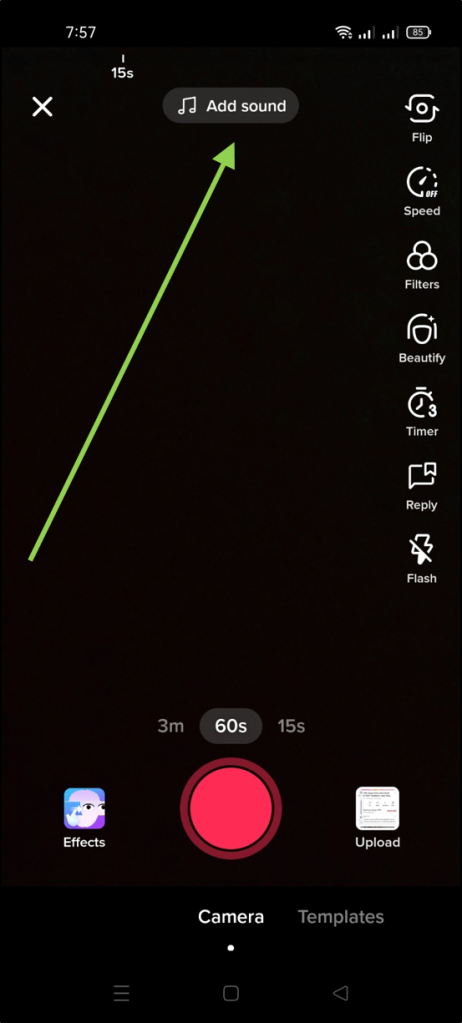
- انقر فوق الصوت في الجانب الأيمن العلوي من الشاشة للتسجيل:
يمكنك أيضًا تغيير سرعة التشغيل وتطبيق التأثيرات أو المرشحات.
- بعد إنشاء فيديو TikTok ، سيكون لديك خيار تضمين ملصقات أو فلاتر أو أصوات أو مؤثرات صوتية أو أصوات أو طبقات نصية.
- أداة TikTok المدمجة لتحرير مقاطع الفيديو لقص طول الفيديو الخاص بك أو ضبط مستوى الصوت الأصلي أو الموسيقى التصويرية.
هذه الأدوات وحدها كافية لمعظم مستخدمي TikTok.
للحصول على مقاطع فيديو TikTok الأكثر فاعلية وجاذبية ، هناك خيار استخدام برنامج تحرير الفيديو الإضافي TikTok لجعل فيديو TikTok يتمتع بجودة أو صقل أكثر بقليل.
أفضل 5 برامج لتحرير الفيديو بخلاف TikTok
1. InShot
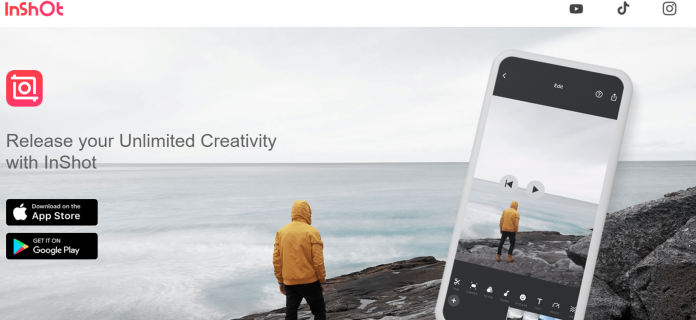
يعتبر InShot هو الأفضل أداءً عندما يتعلق الأمر بتحرير مقاطع الفيديو للشبكات الاجتماعية. أفضل جزء هو أنه من السهل استخدامه باستخدام جهاز iPhone الخاص بك وكذلك جهاز Android. بالإضافة إلى أدوات التحرير المعتادة التي اعتدت عليها ، يتمتع InShot بوفرة من المؤثرات الصوتية والمرئية ويقوم أيضًا بتحميل الأغاني الخاصة بك. ومع ذلك ، هناك عيب واحد صغير: لا يأتي InShot مع مكتبة موسيقى مدمجة.
2. Zoomerang

Zoomerang هو تطبيق تحرير فيديو سهل الاستخدام وسهل الاستخدام وهو مثالي لأولئك الذين يرغبون في البدء في إنشاء مقاطع فيديو TikTok. في التطبيق ، سيجد المستخدمون دروسًا مفيدة ومكتبة بها مئات من فلاتر التأثيرات والموسيقى وغير ذلك الكثير. يمكنك شراء الاشتراك للاستمتاع بتجربة خالية من الإعلانات. ومع ذلك ، يعمل الإصدار المجاني أيضًا.
3. CapCut
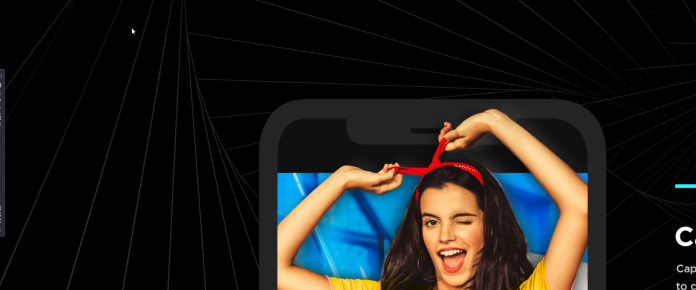
CapCut هي أداة تحرير مجانية تمامًا مملوكة لشركة ByteDance الأم لـ TikTok. يتم تحميله بميزات التحرير الضرورية التي ستحتاج إليها (قص المرشحات ، والتصفية ، والتثبيت ، والتقسيم) وجميع الميزات التي طالما رغبت في اللعب بها (مثل التكبير / التصغير والملصقات ، والفلاتر ، وغير ذلك الكثير). يأتي أيضًا مع مجموعة هائلة من الموسيقى بدون تكلفة لمقاطع الفيديو الخاصة بك.
4. Funimate
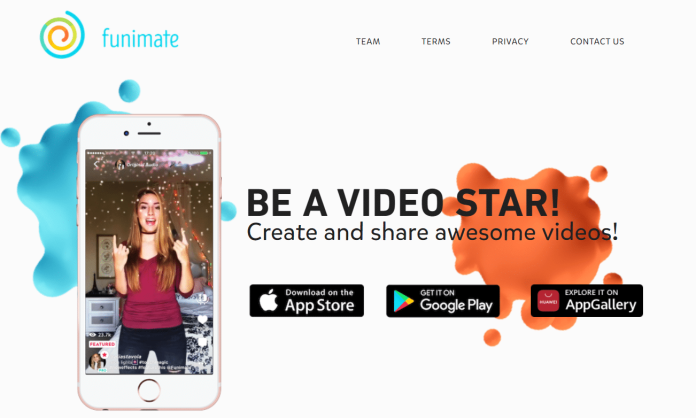
Funimate هو تطبيق رائع آخر لتحرير مقاطع فيديو TikTok. إنه متاح مجانًا في App Store و Google Play ، ولكن ستتم مطالبتك بالدفع مقابل المزيد من الميزات المتقدمة مثل إزالة العلامات المائية من مقاطع الفيديو. العلامة المائية Funimate.
تشمل الميزات المجانية مقاطع الربط وإضافة الموسيقى ووضع مجموعة متنوعة من الملصقات والتأثيرات. ما يجعل Funimate مختلفًا عن تطبيقات تحرير الفيديو الأخرى هو التحديات اليومية التي يقدمها. إنها طريقة ممتازة لتحسين تجربة التحرير لديك وتصبح أفضل كل يوم من خلال تعلم طرق مبتكرة وجديدة. تحديات Funimate رائعة لإثارة الخيال.
5. فيديوشوب
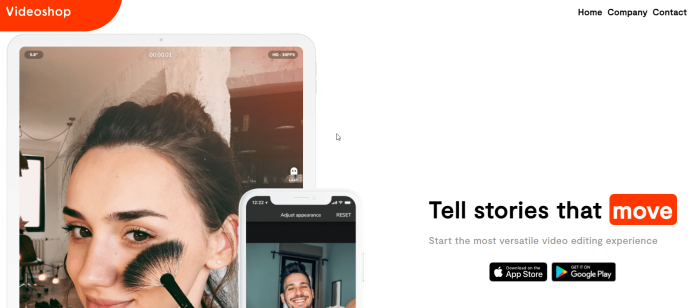
تطبيق Videoshop متاح من خلال App Store و Google Play. يسمح لك بتضمين التسميات التوضيحية والموسيقى ومجموعة متنوعة من التأثيرات والفلاتر. يمكنك أيضًا تغيير سرعة الفيديو. يعد Videoshop من بين أفضل التطبيقات لتجميع ودمج المقاطع من مقاطع فيديو مختلفة.
من الممكن أيضًا تحميل الفيديو الخاص بك مباشرةً إلى أي منصة وسائط اجتماعية رئيسية ، مما يجعله أسهل قليلاً بالنسبة لوظيفة المسوق الرقمي أو المؤثر.
احصل على خدمات غير محدودة لتصميم الجرافيك والفيديو على RemotePik ، احجز نسختك التجريبية المجانية
لتبقى على اطلاع بأحدث أخبار التجارة الإلكترونية وأمازون ، اشترك في النشرة الإخبارية على www.cruxfinder.com
